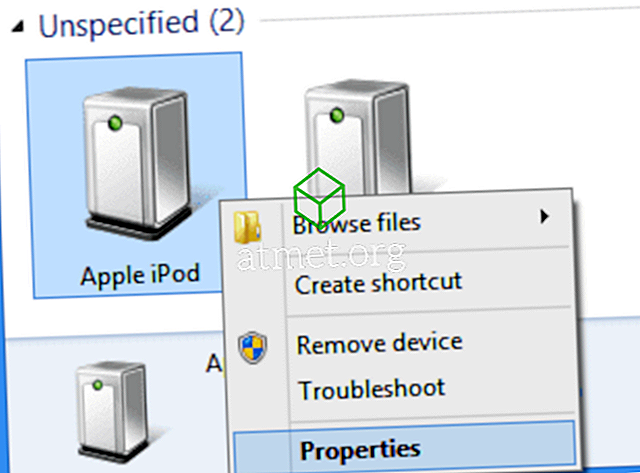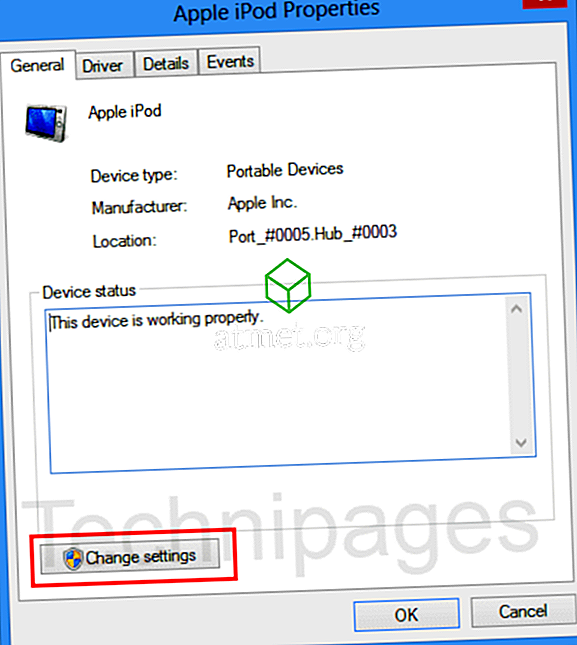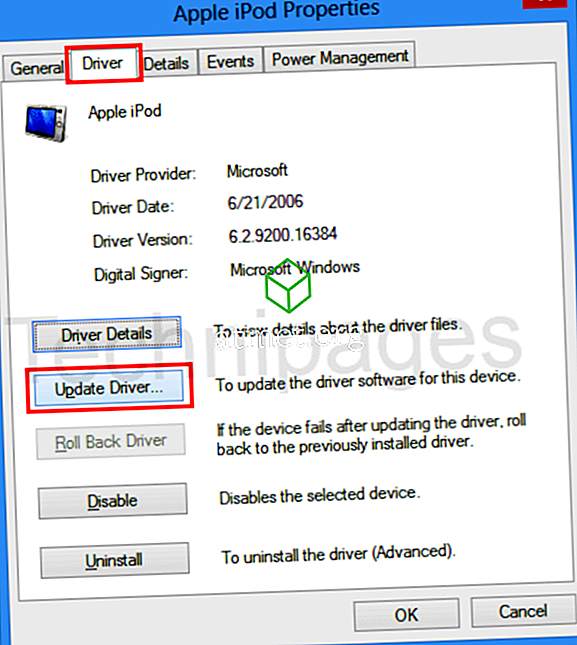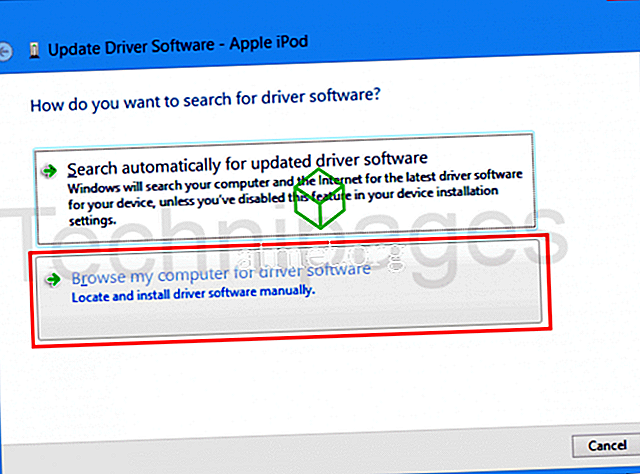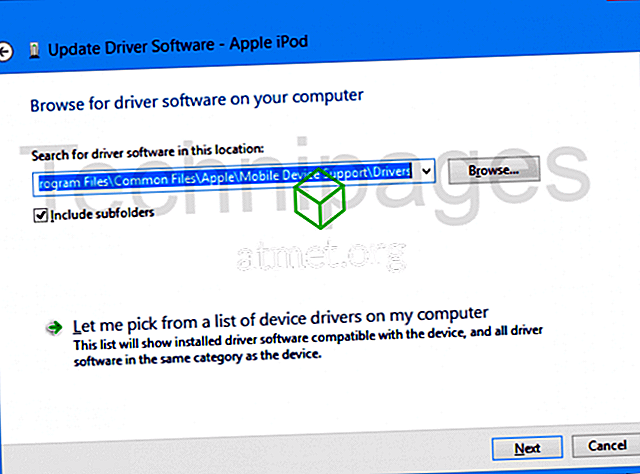Nedavno sam nadogradio na Microsoft Windows 10 i otkrio da iTunes više ne otkriva moj Apple iPad ili iPhone. Evo kako sam to popravio.
Fix 1
- Provjerite je li instalirana najnovija inačica programa iTunes.
- Priključite vaš Apple uređaj u USB priključak na računalu pomoću priloženog USB kabela.
- Provjerite je li uređaj na početnom zaslonu. Ako postoji upit " Pouzdano ", odaberite povjerenje uređaja.
- U sustavu Windows odaberite " Start ", zatim upišite " Control Panel ".
- Odaberite “ Control Panel ” na popisu stavki koje želite otvoriti.
- Odaberite " Uređaji i pisači ".
- Vaš iPhone ili iPad trebao bi biti prikazan u odjeljku " Neodređeno ". Kliknite ga desnom tipkom miša i odaberite " Svojstva ".
Napomena: Ako ovdje ne vidite svoj uređaj, provjerite jeste li odabrali pouzdanost računala na uređaju i koristite podržani kabel.
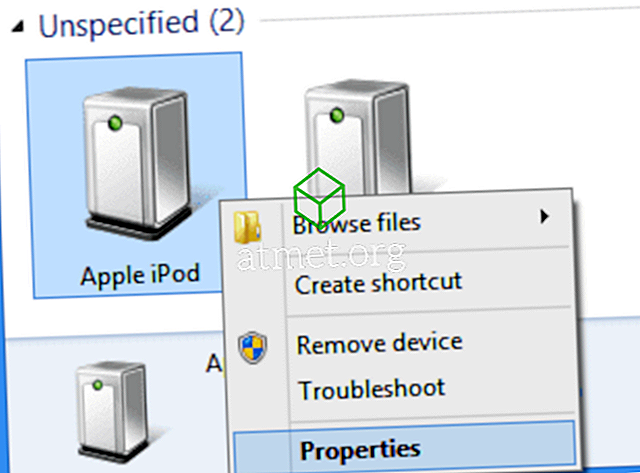
- Odaberite karticu “ Hardver ”, a zatim pritisnite gumb “ Svojstva ”.

- Na kartici " Općenito " odaberite gumb " Promijeni postavke ".
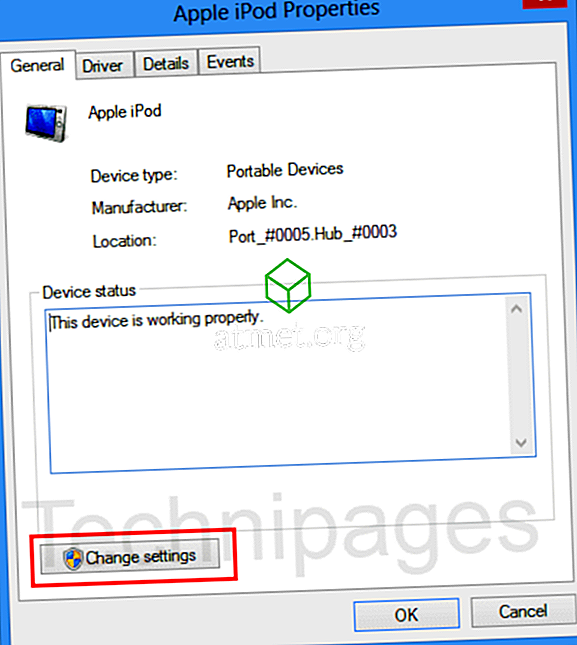
- Odaberite karticu " Driver " ( upravljački program ), a zatim odaberite " Update Driver " ( ažuriraj upravljački program ).
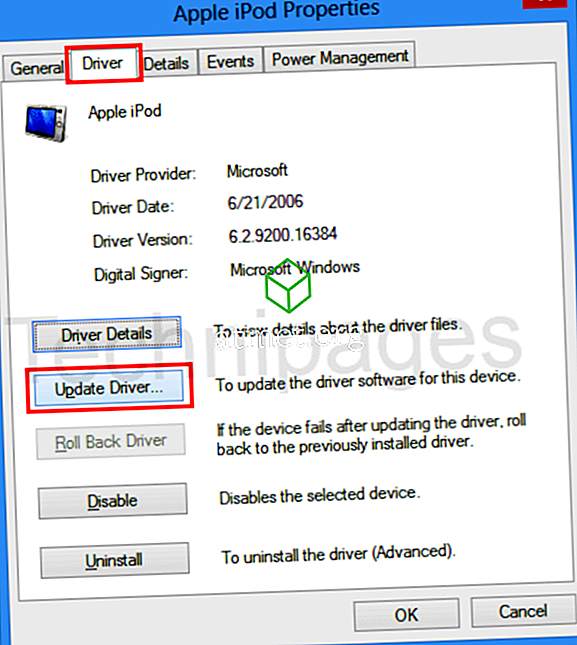
- Odaberite " Browse my computer for driver software ".
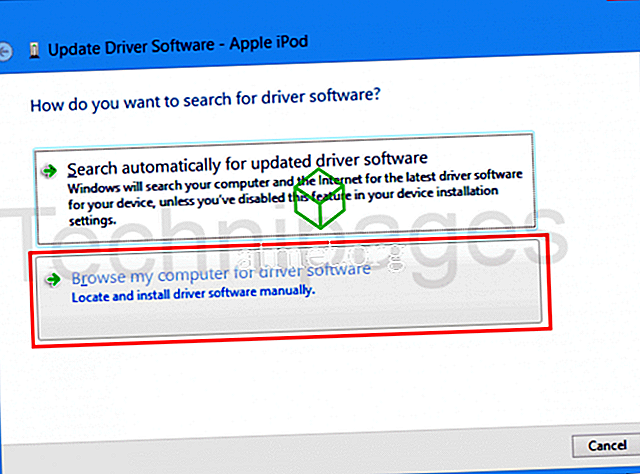
- Odaberite " Pregledaj ... ", a zatim idite na " C: Programske datoteke Zajedničke datoteke" Podrška za Appleove mobilne uređaje ". Ako nemate ovu mapu, označite “C: Programske datoteke (x86) Zajedničke datoteke” Podrška za Appleov mobilni uređaj Drivers “. Ako je i dalje ne vidite, pokušajte deinstalirati i ponovno instalirati iTunes.
Bilješka: Budući da me je nekoliko korisnika poslao poruku da još uvijek ne vidite tu mapu, zipovao sam datoteke i učinio ih dostupnim za preuzimanje ovdje. Raspakirajte mapu negdje, zatim usmjerite Windows na datoteke.
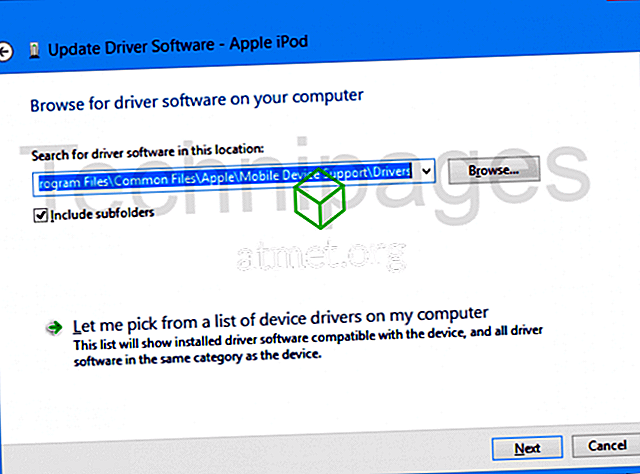
- Kliknite " Dalje "> " Zatvori " .
Vaš Apple uređaj sada bi trebao biti uspješno otkriven unutar iTunes-a.
Popravak 2 - osigurajte da usluge rade
- Odaberite gumb “ Start ”, upišite “ services.msc ”, a zatim pritisnite “ Enter ”.
- Provjerite jesu li sljedeće usluge postavljene na automatsko pokretanje i pokrenute su:
- Usluga iPod
- Usluga Apple Mobile Device
- Bonjour Service
Pitanja
Zašto nemam mapu "Drivers"?
Moguće je da vaša instalacija programa iTunes nije uključena. Deinstalirajte i ponovno instalirajte iTunes i mapu treba ponovno stvoriti.